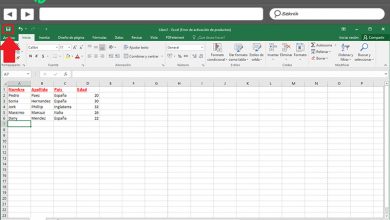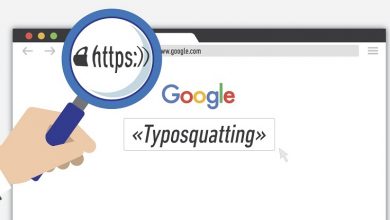Qu’est-ce que le mode de compatibilité dans Microsoft Office?
La question Qu’est-ce que le mode de compatibilité dans Microsoft Office ? C’est plus courant que vous ne pouvez l’imaginer. À de nombreuses reprises, nous ouvrons un document et voyons qu’en haut, là où le nom du document apparaît, nous voyons aussi que le «mode de compatibilité» est lorsque de nombreux doutes surgissent.
C’est pourquoi nous allons répondre à cette question et parler de tout ce qui concerne le fameux «mode de compatibilité» de Microsoft Office. Même comment convertir d’anciens documents Office en nouvelles versions du programme Microsoft.
Qu’est-ce que le mode de compatibilité Microsoft Office
Sûrement parfois, un document Office est ouvert et vous pouvez voir la référence au mode de compatibilité en haut. Mais qu’est ce que c’est? Les nouvelles versions d’Office présentent des fonctionnalités qui ne sont pas exactement compatibles avec les anciennes versions. À cela, nous ajoutons que les versions précédentes exécutent les documents différemment.
Par conséquent, lorsque nous ouvrons un document qui a été créé avec une ancienne version d’Office, il s’exécute en mode de compatibilité. Pour conserver une apparence similaire à celle que nous obtenons dans les versions actuelles. De cette façon, vous pouvez même utiliser de nouvelles fonctions dans un document créé avec une version précédente.
Grâce au mode de compatibilité de Microsoft Office , par exemple, si vous devez travailler avec d’autres personnes. Cela ne devrait pas affecter leur version de Microsoft Office. De cette façon, nous n’aurons aucun problème de compatibilité. Tout le monde pourra utiliser les mêmes outils, fonctions, apporter des modifications au document, etc.
Il existe différents modes de compatibilité
Ce qu’il faut également prendre en compte, c’est qu’il existe différents modes de compatibilité. Microsoft Office nous permet de savoir quel mode de compatibilité nous utilisons dans le document que nous voulons éditer.
Pour cela il faut cliquer sur «Fichier» du document en question. Après cela, nous devons sélectionner l’option «Information». Ensuite, nous choisirons «Vérifier les problèmes» et enfin «Vérifier la compatibilité».
Podremos ver que existe una opción para ver qué versión se está utilizando, simplemente hacemos clic en a la misma y podremos visualizar la versión de Office que se está utilizando para el modo compatibilidad. De esta forma podremos saber en qué versión fue creado el documento en cuestión.
Convertir un documento a la versión más reciente de Office
También contamos con la posibilidad de actualizar cualquier documento que fue creado con una versión antigua a la más actual. Para esto vamos a tener que abrir Microsoft Office con nuestra versión, como haríamos normalmente.
Luego de esto vamos a dar clic en “Archivo” y luego seleccionaremos la opción “Información”. Entre varias opciones, una de ellas se llamará “Convertir”. Como te estarás imaginando dicha opción lo que hará será convertir el documento antiguo a la nueva versión de Office.
Nous devons garder à l’esprit que c’est quelque chose que nous ne devons faire que lorsque nous travaillons sur ce document. Au cas où quelqu’un d’autre enverrait le document avec une ancienne version et aurait plus tard besoin de l’ouvrir à nouveau, idéalement, ce serait de ne pas le convertir.